
Kaip mes galime pateikti kopiją/makaronus tarp sistemos, kurią įdiegė „VirtualBox“ ir pagrindinės sistemos sistemos
Kaip mes galime pateikti kopiją/makaronus tarp sistemos, kurią įdiegė „VirtualBox“ ir pagrindinės sistemos sistemos

Daug vartotojų Windows Naudoti „VirtualBox“ išbandyti įvairius Operacinės sistemos be neigiamo poveikio sistemai meistras. Taip pat „VirtualBox“ le ofera acestora si posibilitatea de a lucra cu mai multe sisteme de operare in acelasi timp, pe acelasi computer. Pentru a facilita o comunicare fluida intre sistemul gazda si un sistem virtual, „VirtualBox“ apima keletą Funkcija-uri, pagal numatytuosius nustatymus išjungtas, pvz bendrinami aplankai ir galimybė duoti Nukopijuokite/įklijuokite tarp dviejų sistemų.
Kaip galime suaktyvinti kopijavimą / įklijavimą tarp „VirtualBox“ įdiegtos sistemos ir pagrindinės sistemos?
Nors bruožas dalijimasis tarp Virtuali sistema ir priimančioji sistema galima suaktyvinti tik Instaliacija Svečių papildymai, suaktyvindami funkciją Kopijuoti/įklijuoti tarp dviejų sistemų yra daug paprastesnis, nuo Nustatymai virtualioje sistemoje „VirtualBox“:
- visų pirma tuo įsitikinkite Virtuali sistema kuriam norite aktyvuoti funkciją Kopijuoti/Įklijuoti tai neveikia (išjungta)
- tada, į „VirtualBox“ tvarkyklė (lista unde sunt afisate toate sistemele instalate in VirtualBox), pasirinkite sistemą atitinkamai ir spustelėkite Nustatymai (įrankių juostoje)

- lange Nustatymai, sub Genal, pasirinkite skirtuką Išplėstinė, tada iš dešinėje rodomo išskleidžiamojo meniu Bendrinama iškarpinė, pasirinkite parinktį Dvikryptis ir spustelėkite Gerai
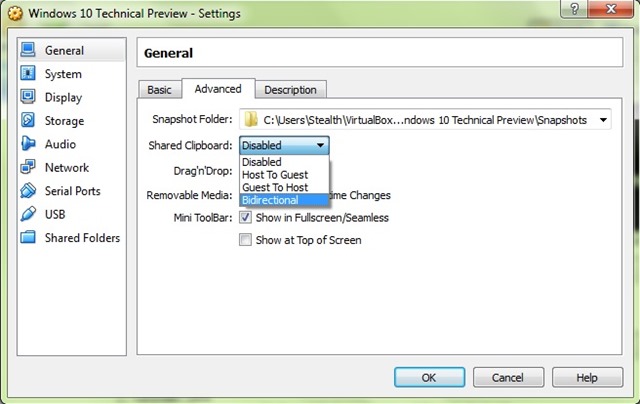
Atlikę šį pakeitimą galėsite juo naudotis Nukopijuokite/įklijuokite (tik už tekstas) tarp sistemos nuo „VirtualBox“ ir pagrindinę sistemą, kai tik reikia.
Pastaba: Dar viena naudinga funkcija, kurią taip pat galite suaktyvinti iš virtualios sistemos nustatymų, yra brangioji&drop, kuris leidžia greitai kopijuoti failus tarp dviejų sistemų (išskleidžiamajame meniu, rodomame šalia „Drag'n'Drop“, pasirinkite parinktį Dvikryptis).
Slapti nustatymai Kaip įjungti kopijavimą / įklijavimą tarp „VirtualBox“ įdiegtos sistemos ir pagrindinės sistemos
Kaip mes galime pateikti kopiją/makaronus tarp sistemos, kurią įdiegė „VirtualBox“ ir pagrindinės sistemos sistemos
Kas naujo
Apie slaptas
Aistringa apie technologijas, aš mėgstu išbandyti ir rašyti vadovėlius apie „Windows“ operacines sistemas, siekdamas sužinoti įdomių dalykų.
Peržiūrėti visus slaptus įrašusGalbūt jus taip pat domina...

